前回のライブ配信特集で報告したAdobe CC道場の舞台裏が、その後半年でどうなったか?前回同様フルリモートであり、さらにIP化が進んだというシステムを紹介する。
解説◎加藤優真
日々変化を続けている配信環境
「Creative Cloud 道場(以下、CC道場 )」は毎週木曜夜8時から配信している番組で、2020年の4月からすべての出演者が自宅から参加するフルリモートの形式に変更して行われている。2021年2月号ではその時点での配信方法についてご紹介しているが、日々進化を続けている配信業界の製品やソフトウェアなどを取り入れており、配信方法が変わってきている。そこで、今回は2021年6月末時点の配信方法についてご紹介する。
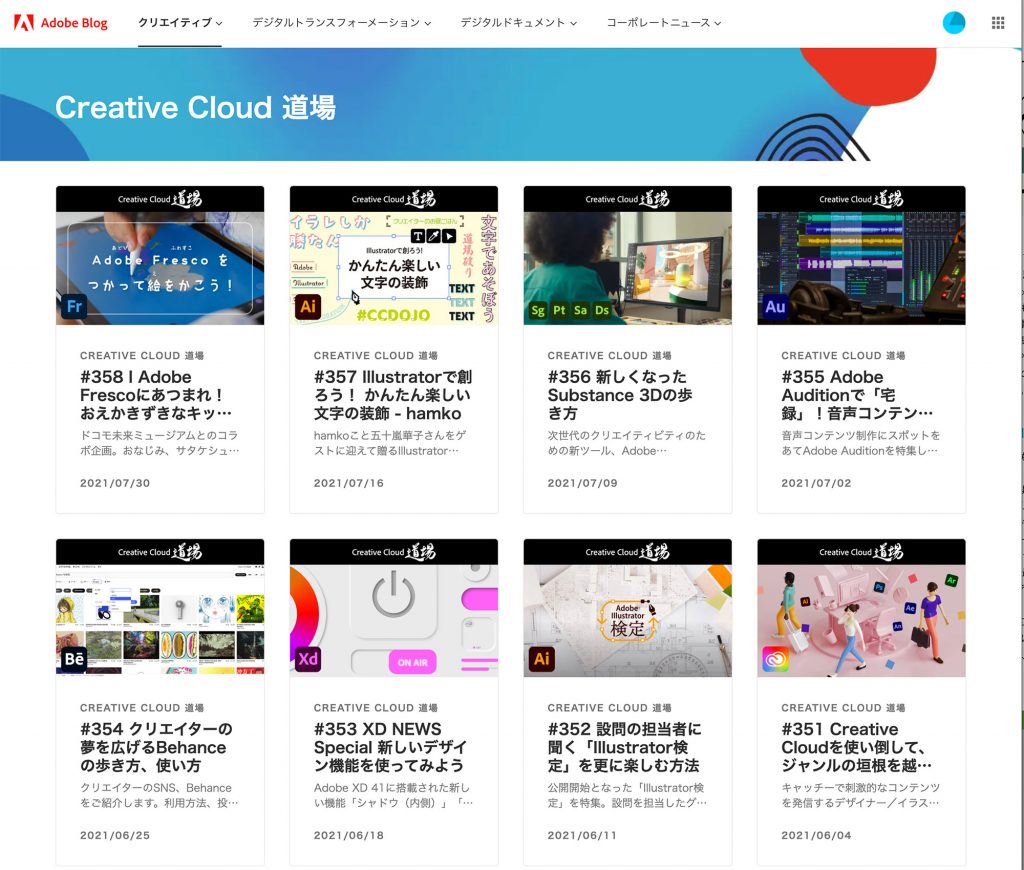
Creative Cloud道場はCreative Cloud エバンジェリスト仲尾毅さんが、様々な最新情報をライブストリーミングで紹介。毎週木曜日夜8時よりライブ放送 #CCDojo https://blogs.adobe.com/japan/creativecloud/ccdojo/
配信までのシステム図と機材構成
2021年6月末時点の配信システムは下の図のようになっている。
前回から大きく変わった点はリモートインに使うWEB会議システムをZoomに、音声をより高度な処理ができるような構成にした点である。Teamsではなく、Zoomを使い始めた理由は、大きくふたつある。ひとつ目は、TeamsのアップデートによるUIや機能の変化である。アップデートにより、画面共有の開始・停止時のカメラ映像の停止と無音時間が発生するようになったことと、画面共有時に特定のカメラ映像(配信映像の返し)を拡大表示できなくなったという変化があり、Zoomへの切り替えに至った。Zoomからの画面抽出にはサードバーティーのアプリケーションである「VideoCom – Zoom Bridge for NDI」を使用している。こちらは各カメラや共有画面、ギャラリービューを別々にIPベースの映像伝送システムのNDIにて出力できるアプリケーションで、比較的最近リリースされたものである。
ふたつ目は、ゲストが使い慣れている会議ツールにすることで、円滑な運営を行うためである。Teamsは企業に所属している方は使ったこともあるかと思うが、ゲストとして出演いただくクリエイターさんは使ったことがない方が多く、操作に手間取ってしまうことも多かった。そこで、Zoomに切り替えることでより使い慣れたツールで参加いただけるようになった。
また、音声周りについては、これまでWirecastで処理していたが、IPベースの音声伝送システムのDanteを利用してアドビの音声編集ソフトの Auditonで処理する方法に変更した。この理由については後でご紹介する。
Adobe CC道場の現在の配信システム図
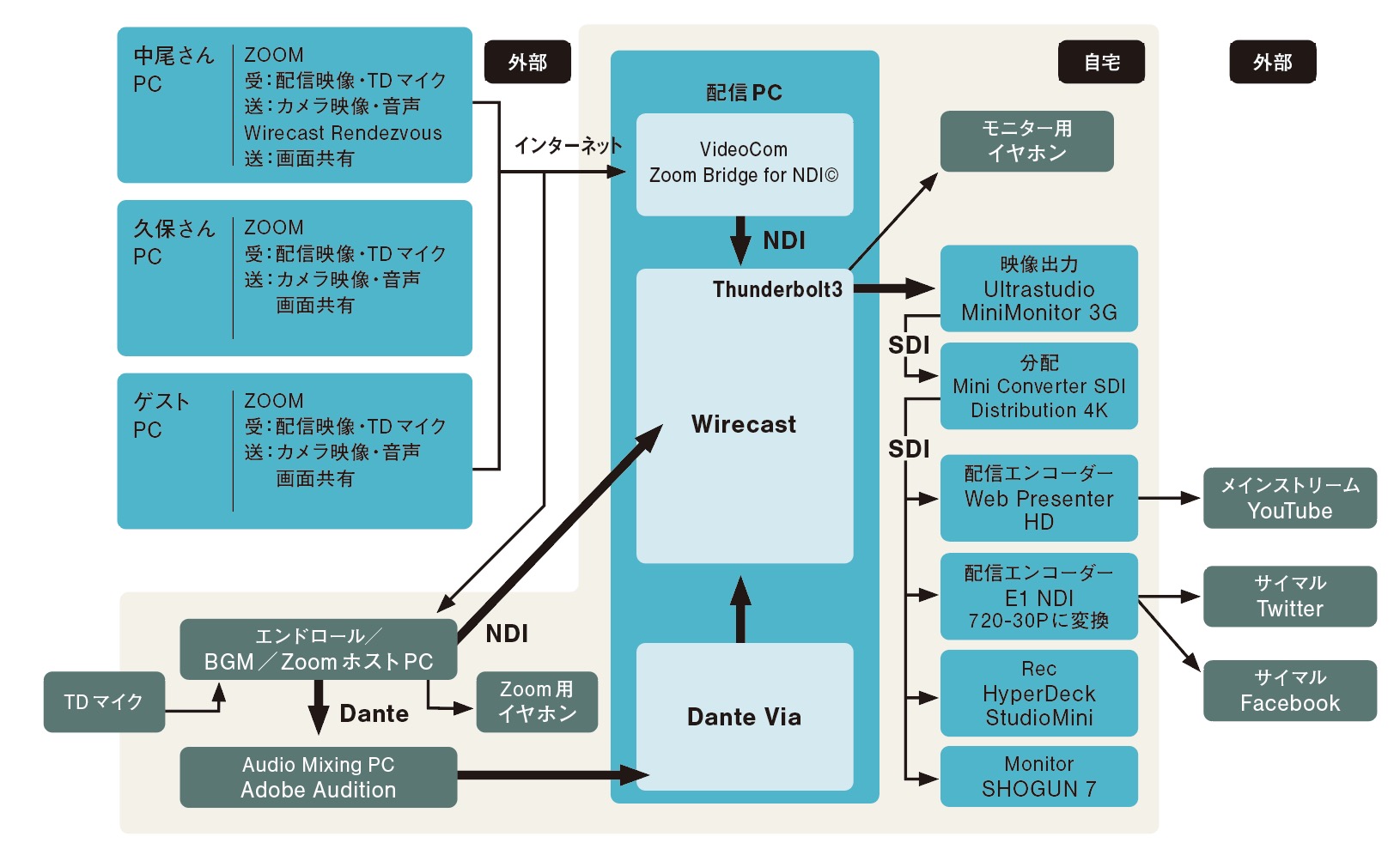
リモートはZoomで接続
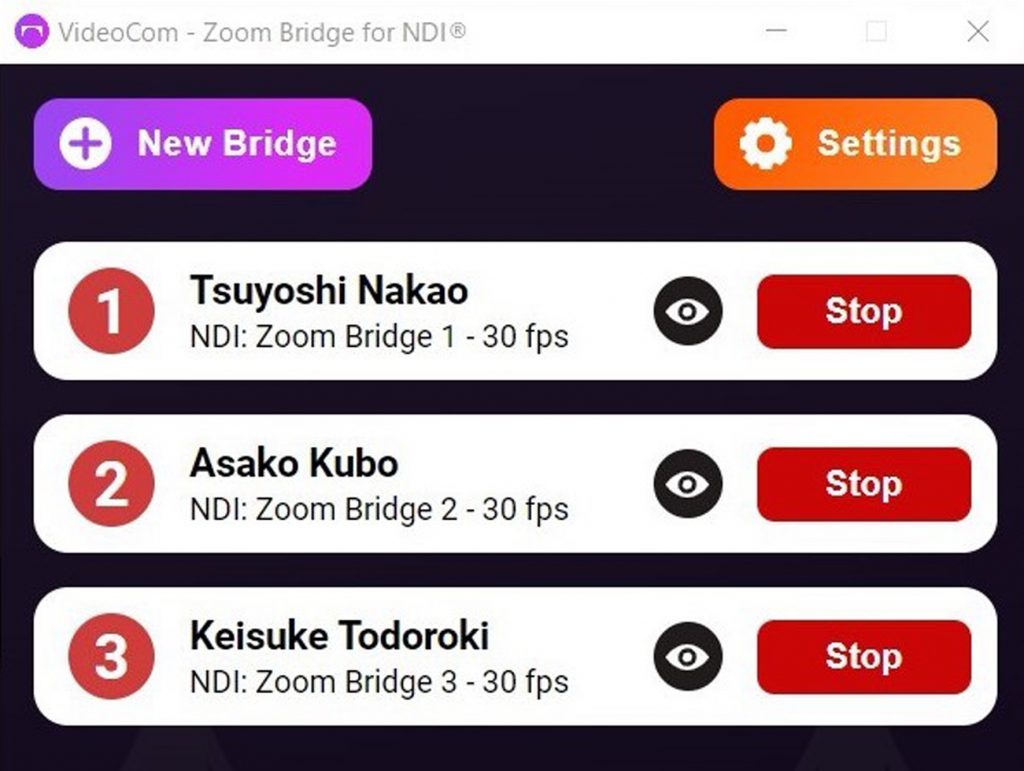
登壇者はすべてリモート。Zoomで接続し、その映像、共有画面はVideoCom Zoom Bridge for NDIというサードパーティのアプリを利用して抽出し、NDIでWirecastに渡す。必要なソース数に合わせて出力を増やすことが可能である。
音声はDanteでIP化して利用
 DanteのルーティングをするDante Controllerというアプリケーション。
DanteのルーティングをするDante Controllerというアプリケーション。
Wirecastを使っている理由
この配信では前回の記事でもご紹介した通り、Wirecast Proを使っている。
昨年の春までの、アドビオフィスより配信を行なっていた時からWirecastは利用しているが、リモート環境になっても使い続けているのには、いくつか理由がある。
一番は柔軟性である。スイッチャーとしてはハードウェアのものが比較的安定性が高く、トラブルも少ないが、素材の追加が多いことや配信中にも最適な画面を求めてソースの位置やサイズなどを修正できる柔軟性がソフトウェアにはある。
また、レイヤー構造になっていることで、ソース選択の操作性が良いというのも理由に挙げられる。CC道場では画面構成がワンパターンではなく、さまざまなパターンが存在している。OBSのようにそれらのシーンをひとつずつ作成していると非常にたくさん必要になるため、現実的ではない。そのつど必要なソースを組み合わせていくという配信形式にはこちらが向いていると考えている。
加えて、サムネイルを用いた一覧性が優れているのでよりソースを選択しやすい。CC道場は出演者の各自のカメラ、音声、インサートの動画素材、画像、音楽、 パソコン画面などと、入力するソースの数が多い。したがって、プレビューがサムネイルとしてあるだけでどれがどのソースで、どのような状態になっているかが判別しやすいので直感的に操作ができる。その他には、直近のバージョン14.2で追加されたプレースホルダーも毎度使っている機能である。
複数のレイヤーに同じ素材を配置する際、あらかじめプレースホルダーを設定しておくとワンクリックですべてのレイヤーに反映されるため、毎回同じ場所に入るが素材は変わるといったような場合に便利である。最後に、機能に対して価格が比較的安価であることも理由としてある。同様の配信を行う方はNewTeckより販売されているTriCasterを用いることが多いかと思うが、なかなか気軽に導入できる値段ではない。そこで、少々スペックの高い市販のPCにWirecastを組み合わせることで比較的安価に導入が可能である。これらの理由からCC道場の配信を始め、私が担当する配信ではWirecastを利用している。
NDIやDanteを使うメリット
システム構成をご紹介した際に、IPベースの伝送システムのNDIとDanteを使用していると記した。これまではHDMIやXLRなどのようなケーブルを、配信PCにインターフェイスを接続して取り込んでいたが、接続機器が多くなるにつれて、配線が増えデスク周りが雑然としてしまっていた。また、PC側の負荷も上がり、不安定になることもあった。したがって、配信PCにインターフェイスを接続するのをやめることにした。ただ、必要なソースに変わりはないので、どうするか。
そこで登場するのがNDIやDanteといったIPベースの伝送システムである。
これらは基本的にローカルのLAN内であれば対応ソフト/ハードウェアにLANケーブルを接続することで使えるようになるものである。1本のLANケーブルで複数のソースを送ることができ、既存のローカルネットワークをそのまま使用するだけで使用可能であるため、導入コストを低く抑えることができる。また、ソフトウェア上で分配やルーティングが可能なので、あるソースを複数箇所で簡単に利用できるため、柔軟性が高いことも特徴である。
また、音声ミキシングをWirecastではなくDanteを経由させてAdobe Auditonで処理させている理由は、充分な音量バランス管理と音質の調整が難しかったことである。Wirecastでは内蔵の音声向けエフェクトがいくつか用意されている。しかし、ノイズキャンセリングや音量の調節などの機能が充分でなく、人の声やBGM、動画の音声など音量がバラバラなものを充分に調整するのが難しかった。そこで、Adobe Auditonで処理することで、クロマノイズ除去などのエフェクトで音質調整をし、ラウドネスメーターで音量管理も行うことができるようになった。また、前述の通り、分配やルーティングが容易であるため、再生中の動画の音声やBGMを出演者に返すことも数クリックでできるようになった。
なお、Danteへの変換については、AuditionでミキシングするPCはDante Virtual Soundcardを、その他2台のPCではDante Viaを使用している。
これらのように、NDIやDanteを用いることで柔軟性の向上や配線の簡略化、クオリティの向上などのメリットがある。
配信アプリはWirecast ProでNDIソースも活用する
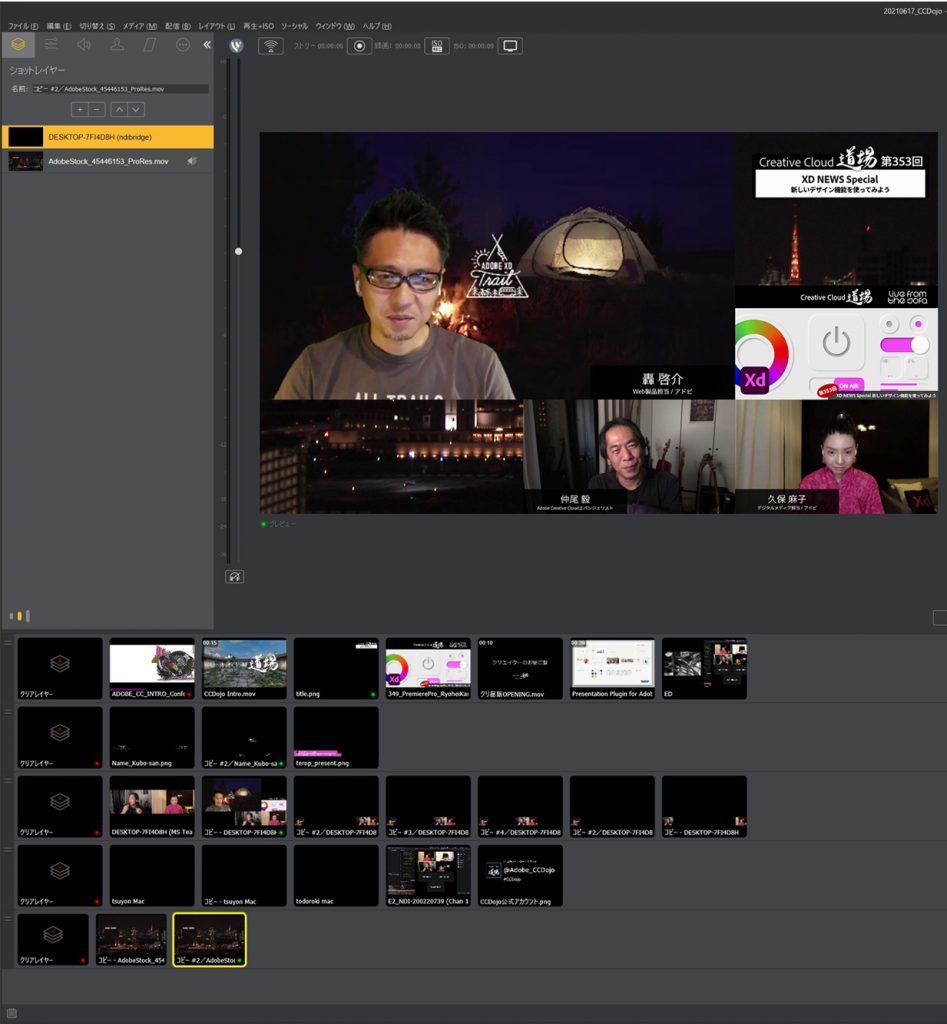 ▲CC道場は出演者の各自のカメラ、音声、インサートの動画素材、画、音楽、 パソコン画面など、入力するソースの数が多いので、プレビューがサムネイルとしてあるだけで、どのソースがどういう状態になっているか判別しやすい。直感的に操作ができる。
▲CC道場は出演者の各自のカメラ、音声、インサートの動画素材、画、音楽、 パソコン画面など、入力するソースの数が多いので、プレビューがサムネイルとしてあるだけで、どのソースがどういう状態になっているか判別しやすい。直感的に操作ができる。
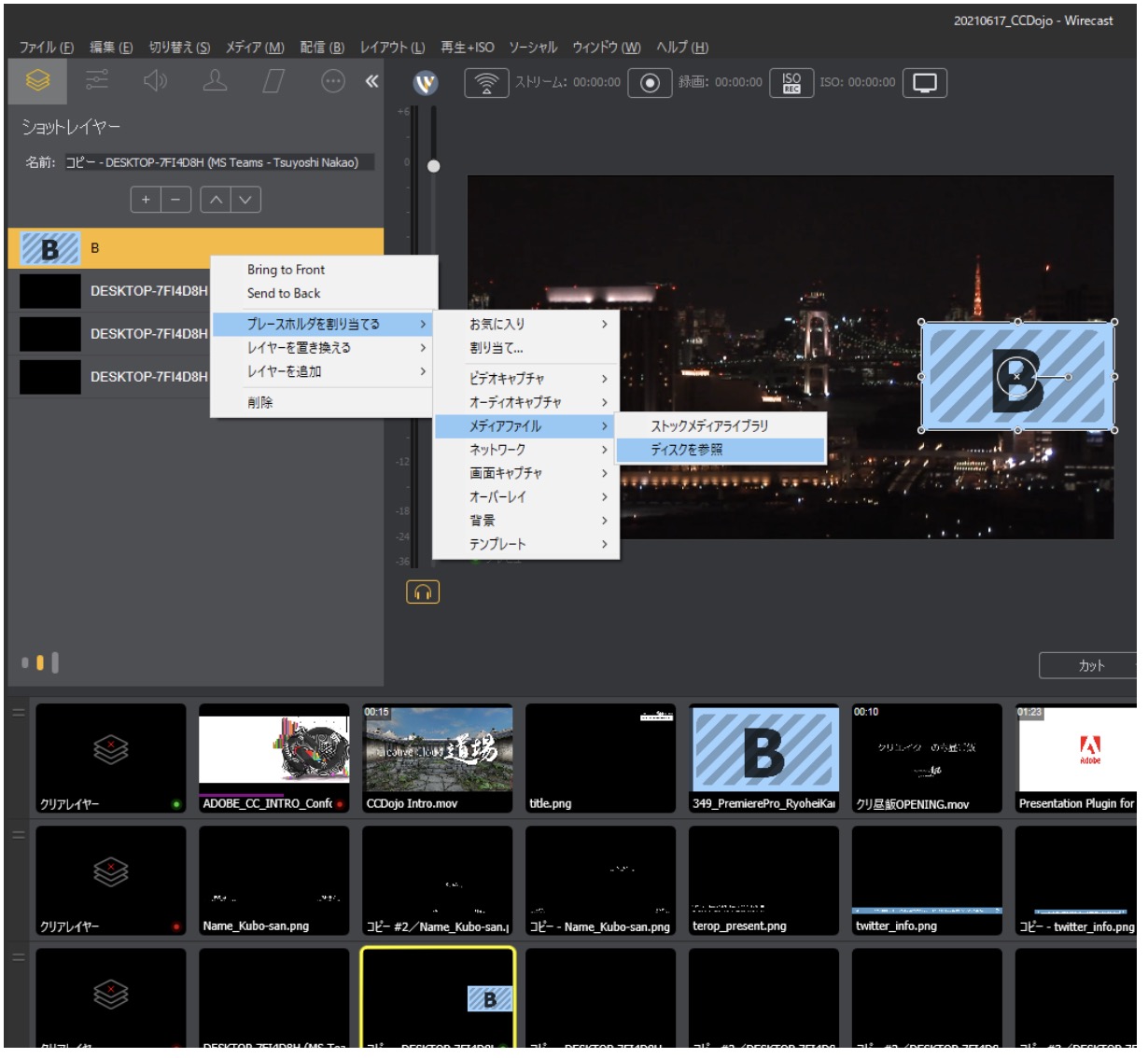 ▲プレースホルダーで素材を置き換えようとしている様子。全画面とPinPで表示させる共通の素材を毎週差し替えるので非常に便利である。
▲プレースホルダーで素材を置き換えようとしている様子。全画面とPinPで表示させる共通の素材を毎週差し替えるので非常に便利である。
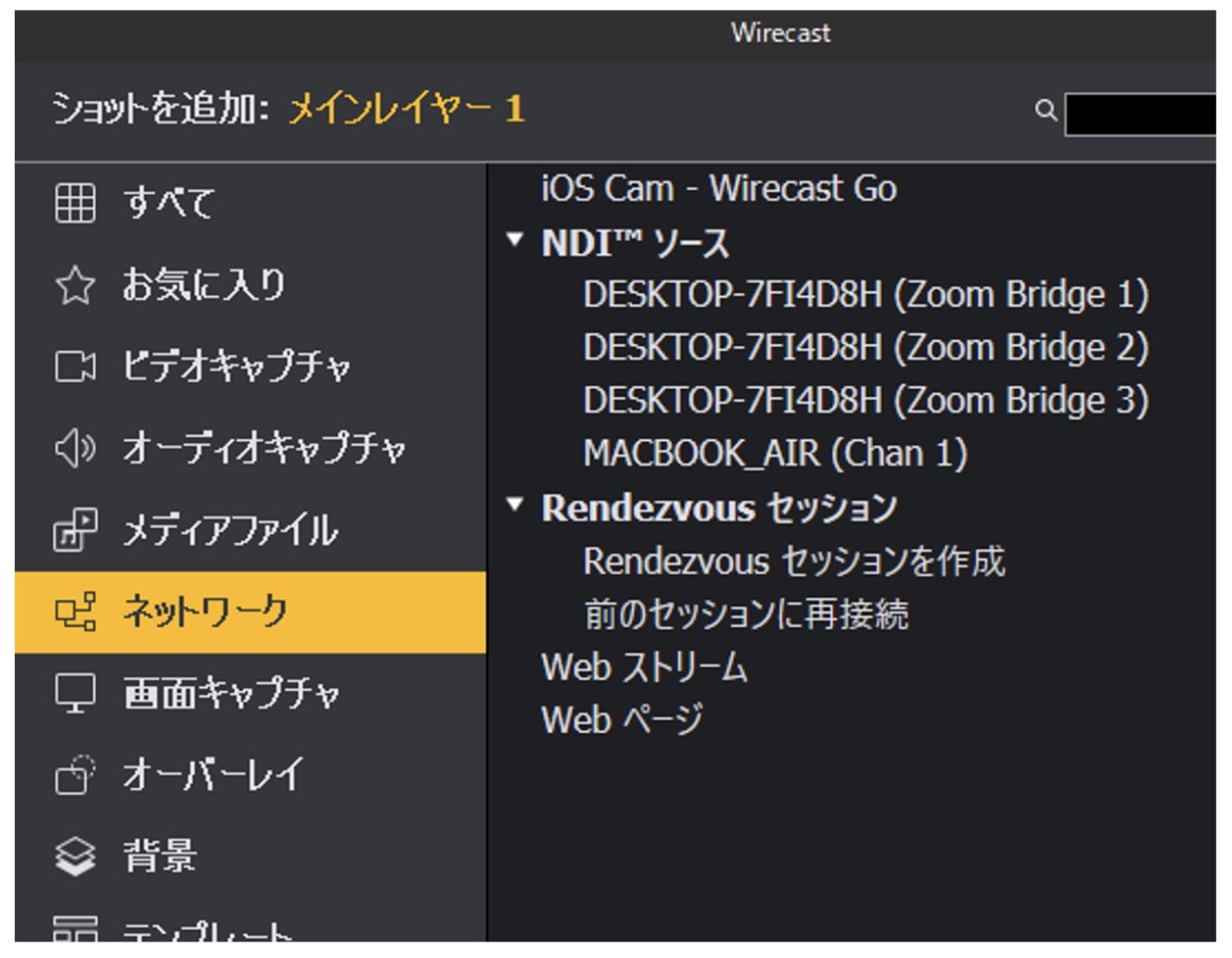 ▲Wirecast上に並ぶNDIソース。実際の配信では数はこれより増えることも多い。
▲Wirecast上に並ぶNDIソース。実際の配信では数はこれより増えることも多い。
当日の配信準備
ここからは当日の準備の流れについてご紹介する。配信は毎週木曜日の20時から始まるので、おおよそ2時間前の18時ごろからPCやその他機械の立ち上げ、配信の流れの確認と素材の準備をしている。
ゲストの方や出演するアドビの仲尾さん、久保さんには18時半ごろを目安にZoomに参加していただく。ここで多少の雑談をしながら画面構成やテロップを作成して、おおよそ19時過ぎに準備が完了する。配信開始1時間前に準備が終わるようにしているのは、当日予期せぬトラブルに見舞われることがあり、それのリカバリーのために余裕時分を確保しているから。まれに、この時間を利用して、番組中程に設定されるショートコーナーの収録を行うこともある。
配信開始の15分ほど前には再集合し、最終チェックを行う。このタイミングで素材の追加や流れの変更がある場合もあるが、ここまでご紹介したシステムは柔軟性があるので対応が可能なことが多い。
配信開始する10〜15分前には、YouTube、Twitter、Facebookに対して送り出しを始め、同時に録画も始める。配信だけではなくローカルで録画しているのは、ごくまれにYouTube Liveのアーカイブが不完全な形になることがあるため。念のため録画しておき、バックアップとしている。
その後、配信は、筆者のカウントダウンによって始まり、司会である仲尾さんと久保さんによって番組は進行していく。
配信中はスイッチングや音声ミキシングはもちろん、手元のスマホ等でYouTube等の配信が問題なく見えているか実際の配信映像を見ながら確認もしている。
これから Wirecast で配信する人へ
ここまでCC道場においてのWirecastの使い方をご紹介してきたが、コンテンツや技術面の専任者によって準備が充分になされれば、当日の変更などは少ないので、ここまでの柔軟性は求められないことが多い。しかし、CC道場にあたってはスタッフは普段、会社員や学生であり、他に本業がある状態で行なっているため、充分な準備が難しい。また、予算も多くないなかで良いものを高画質で届けたいという思いもある。比較的安価で柔軟性が高く、クオリティもある程度担保できるWirecastは欠かせないものである。
近いような環境で、これからライブ配信をしてみたいという方はぜひWirecastを使ってみていただきたい。
コックピット周りの配信機材
 ▲デスク周り。コントロールするPCが見渡しやすいよう、コックピットのような配置にしている。
▲デスク周り。コントロールするPCが見渡しやすいよう、コックピットのような配置にしている。
 ▲モータライズドフェーダーが搭載されているPlatform-M+をAdobe Auditonに接続し、音量のコントロールを行なっている。
▲モータライズドフェーダーが搭載されているPlatform-M+をAdobe Auditonに接続し、音量のコントロールを行なっている。
 ▲メインの配信であるYouTubeへの送り出しとZoomでの返し映像用にブラックマジックデザインのWeb Presenter HDを使用。
▲メインの配信であるYouTubeへの送り出しとZoomでの返し映像用にブラックマジックデザインのWeb Presenter HDを使用。
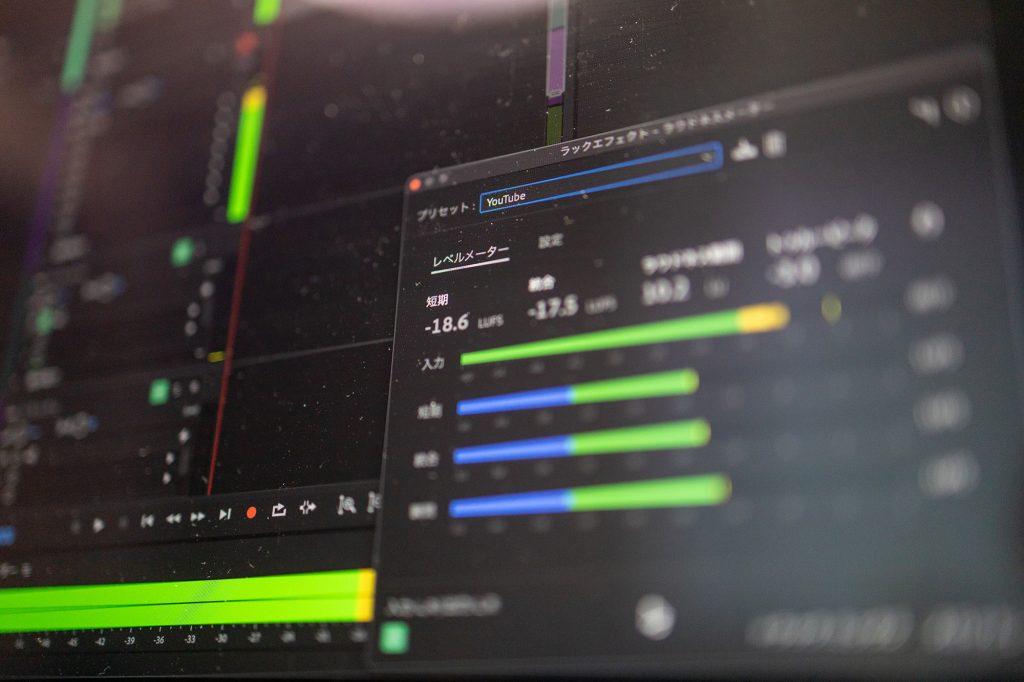 ▲Adobe Auditonに搭載されているラウドネスメーターで音量の管理を行なっている。
▲Adobe Auditonに搭載されているラウドネスメーターで音量の管理を行なっている。
 ▲Kiloview社のE1 NDI。こちらはサイマル配信であるTwitterとFacebookへの送り出しに使用している。
▲Kiloview社のE1 NDI。こちらはサイマル配信であるTwitterとFacebookへの送り出しに使用している。
 ▲配信PC。mouseのノートパソコンで、Intel Core i7・NVIDIA GeForce RTX 2060。
▲配信PC。mouseのノートパソコンで、Intel Core i7・NVIDIA GeForce RTX 2060。
Telestream Wirecastの取り扱いは株式会社 アスク メディア&エンタープライズ事業部 (アスク・エムイー) https://www.ask-media.jp
Wirecastのオンライン購入は、Telestream認定オンラインストア「NEXXT.TOOLS」 https://nexxt.tools/products/detail/4
●VIDEO SALON2021年9月号より転載

